Lorsque vous vous inscrivez sur Axonaut, il est probable que votre compte soit prérempli de données de démonstration : clients fictifs, produits exemples, devis et factures factices. Cette pratique aide à comprendre le fonctionnement, tester les fonctions, et se familiariser avec l’outil.
Afin de repartir sur une base propre et d’utiliser Axonaut avec vos véritables informations, il est essentiel de supprimer ces données de test.
Dans ce tutoriel, nous vous montrons comment effacer facilement les données factices de votre compte Axonaut pour démarrer sur de bonnes bases. Suivez ce guide pour nettoyer votre environnement et optimiser votre utilisation du logiciel. Vous allez voir, c’est très simple !
Démo : Effacer les données factices
Voici le guide pas à pas pour supprimer les données de démonstration dans Axonaut :
Accéder aux paramètres
Vous avez effectué des tests ou des démonstrations sur votre compte Axonaut et souhaitez repartir sur une base propre ? Il est tout à fait possible de supprimer les données factices (clients, factures, devis, produits, etc.) en quelques clics. Voici la procédure à suivre :
- Connectez-vous à votre espace Axonaut avec vos identifiants habituels.
- Cliquez sur l’icône de la clé à molette située en haut à droite de l’écran pour accéder aux paramètres.
- Dans le menu des paramètres, sélectionnez l’option « Import ».
- Depuis cet espace, vous trouverez une option dédiée pour supprimer les données de démonstration. Cette action permet de nettoyer l’environnement de travail pour repartir sur des bases saines.
⚠️ Attention : cette opération est irréversible. Veillez à bien vérifier que vous ne souhaitez plus conserver ces données avant de confirmer l’effacement.
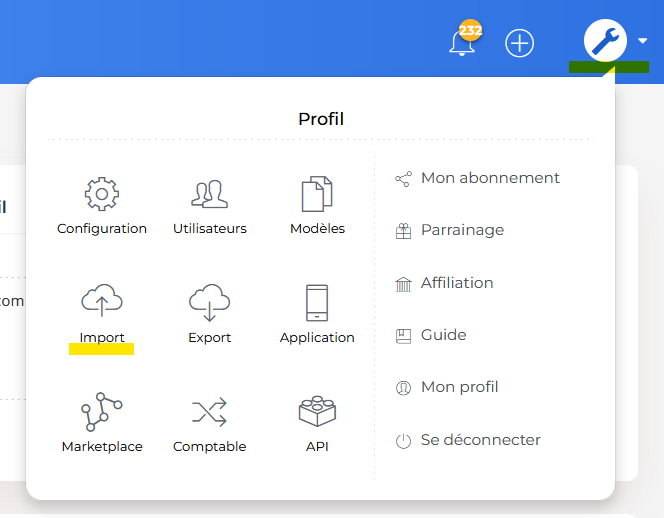
Identifier l’import des données factices
Pour retrouver les données de démonstration ajoutées à votre compte, rendez-vous sur la page dédiée à l’import :
- Une fois dans le menu « Import », vous verrez apparaître plusieurs boutons d’importation (par exemple : Contacts, Produits, Factures, etc.).
- Juste en dessous, vous trouverez un tableau récapitulatif intitulé « Historique des imports ».
Ce tableau centralise l’ensemble des opérations d’import réalisées sur votre compte. Pour identifier les données factices :
🔍 Repérez la ligne contenant la mention « Import de données factices » dans la colonne « Nom » ou « Objet ».
Cette entrée correspond à l’ajout des éléments générés automatiquement pour les démonstrations (clients fictifs, devis types, factures d’exemple…).
Cela vous permet de localiser précisément les éléments à supprimer si vous souhaitez nettoyer votre environnement de travail et démarrer avec des données réelles.
Supprimer les données démo
- Une fois la ligne « Import de données factices » identifiée, cliquez sur l’icône de la corbeille noire « Annuler » située à l’extrémité droite de cette ligne.
- Confirmez la suppression lorsque le système vous le demande.
Remarques importantes
Factures créées après la facture de démo : Si vous avez créé des factures après la facture de démonstration, il ne sera pas possible de supprimer directement la facture de démo. Dans ce cas, vous avez deux options :
- Supprimer les factures que vous avez créées entre-temps, puis supprimer la facture de démo.
- Créer un avoir sur la facture de démo pour l’annuler sans la supprimer.
Pourquoi est-il important de supprimer les données démo ?
Supprimer les données de test est crucial pour plusieurs raisons :
- Précision des données : En éliminant les informations fictives, vous assurez que toutes les données présentes dans votre compte sont exactes et pertinentes pour votre activité.
- Analyses fiables : Les rapports et analyses générés par Axonaut seront basés uniquement sur des données réelles, offrant une vision précise de votre performance commerciale.
- Organisation optimale : Un environnement dépourvu de données inutiles facilite la navigation et la gestion quotidienne de vos opérations.
Si vous rencontrez des difficultés lors de la suppression des données factices ou si vous avez des questions supplémentaires, n’hésitez pas à utiliser la bulle bleue située en bas à droite de l’écran pour contacter le support Axonaut. L’équipe d’assistance est disponible pour vous guider et répondre à vos préoccupations.
En savoir plus sur cette thématique :

